Содержание
Графический планшет так быстро ворвался в жизнь пользователей, что со временем из любительского аксессуара превратился в очень мощный инструмент для создания веб-дизайна, мультипликаций, компьютерных изображений, фильмов и другое. Компания Wacom известна во всем мире, ведь именно она достаточно успешно начала внедрять графические устройства в массовое производство, не забывая при этом усовершенствовать линейку профессиональных гаджетов.
Внешний вид и комплектация
Планшет Wacom стал эталонным образцом качества и умеренной цены, что позволило в кратчайшие сроки заполнить рынок и завоевать любовь многих начинающих художников. Гаджет Wacom Bamboo Pen&Touch – это представитель бюджетных устройств, которые ничуть не уступает в качестве линейки Wacom Intuos, но с некоторым ограничением в функциональных возможностях.

Графический планшет для рисования полностью выполнен из пластика с достаточно интересным и стильным дизайном: комбинация салатового и черного цветов. Смотрится довольно игрушечно, а клавиши управления для компьютерных программ выполнены в виде камней – это сразу наводит на то, что гаджет любительского класса.

На обратной стороне, по углам, размещены резиновые ножки, которые не позволяют устройству скользить по рабочей поверхности – оптимальное решение для такого гаджета.
Разъемы и элементы управления
Под специальной крышкой на обратной стороне планшета Wacom Bamboo скрыты полезные разъемы:
- Micro-USB для подключения к ПК и взаимодействия с программами;
- Отверстие для размещения фирменного беспроводного модуля;
- Карман для аккумулятора.

С правой стороны прикреплена специальная петля. С первого взгляда не сразу понимаешь, для чего она нужна, но добравшись до пера, осознаешь ее предназначение.

Стилус для планшета уже идет в комплекте, плюс к нему производитель прибавил сменные стержни и приспособление (пинцет) для их смены. На изображении ниже вы можете видеть полную заводскую комплектацию.
Будьте готовы к тому, что предстоит поиск драйверов и специализированных программ, так как диск почему-то не вошел в комплектацию.

Стилус или, лучше сказать, перо тоже полностью выполнено из пластика на одном конце стержень для рисования, на противоположном ластик. На самом пере находится кнопка, которую можно настроить в программе под нажатие левой/правой клавиши мыши, как и у стилуса в гаджете Wacom Intuos.
Технические характеристики
Следует уточнить, что на рынке присутствует сразу четыре версии устройства и отличаются они между собой площадью рабочей поверхности, стоимостью и возможность работы с популярными программами.
| Поддержка множественного прикосновения | Да |
| Разрешение в lpi | 2540 |
| Размер рабочей поверхности | 217х137 мм |
| Количество уровней нажатия пера | 1024 |
| Размер девайса | 352х209х9,8 мм |
| Беспроводной режим | Да |
| Высота распознавания стилуса | 16 мм |
| Масса устройства | 642 грамм |
| Количество клавиш | 4 |
| Разрешение сенсора | 254 |
| Масса ручки | 15 грамм |
| Габариты пера | 159х118 мм |
| Рабочая высота стилуса | 7 мм |
Перед вами классический графический планшет любительского класса, которого будет достаточно для ознакомления с основами графики и первых неуверенных шагов в удивительный мир компьютерного моделирования и рисования.
Дополнительные расходы
Производитель позаботился о том, чтобы его покупатели не были обделены различными аксессуарами. Поэтому выход на массовый рынок планшетов, подкрепился выпуском беспроводных модулей и дополнительных аккумуляторов.

Плюс огромное количество чехлов и стержней, которые со временем все равно придется менять или полноценные стилусы.
Подключение и настройка
Как уже говорилось выше, для обеспечения корректной работы планшета с персональным компьютером и графическими программами необходимо скачать и установить драйвера. Благо в интернете есть все необходимое и даже новичок сможет настроить свой планшет со стилусом без каких-либо проблем.
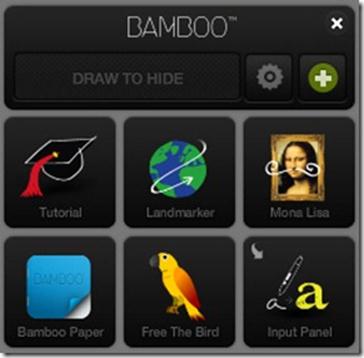
Одной из обязательных программ для настройки девайса является Bamboo Dock и какой-то функциональный графически редактор, например, ArtRage – русский присутствует по умолчанию.
Через эту программу пользователь получит доступ к настройкам, где можно произвести корректировку параметров под себя.
Настройка планшета
В первой вкладке вам дается возможность определить ориентацию рабочей поверхности под левшу или правшу, а также задать для горячих клавиш их функциональное назначение, смотрите ниже на изображение.
В следующем окне вам предстоит настроить работу пера, причем параметров настолько много что следует на них акцентировать свое основное внимание. Пройдет еще много времени, пока вы приловчитесь и набьёте, так сказать, руку.
Не бойтесь экспериментировать, все ваши изменения можно будет сбросить по умолчанию, а если чего не понимаете – есть полезная справка.
В следующем меню можно включить/отключить режим сенсорного ввода, который позволяет взаимодействовать с рабочей поверхностью с помощью пальцев.
В предпоследнем пункте вы самостоятельно активируете те функции сенсорного ввода, которые могут пригодиться вам в работе: их количество достаточно для комфортного взаимодействия.
В последнем меню предоставляется возможность настроить механизм и свойства всплывающих окон: шрифты, размеры, порядок следования и прочее.
Операционная система Windows 7 ограничилась минимальным набором настроек для обеспечения комфортной работы с планшетом, хотя и их достаточно на первое время.
Теперь графический планшет готов к работе, запускаем программу ArtRage, которую мы уже заранее установили на компьютер.
Первые шаги
Стоит обратить внимание на систему распознавание рукописного ввода, работает она довольно странно и очень тяжело предугадать какую букву она в этот конкретный момент отобразит на экране. Хотя это могут быть сугубо личные предпочтения, к которым следует привыкнуть.
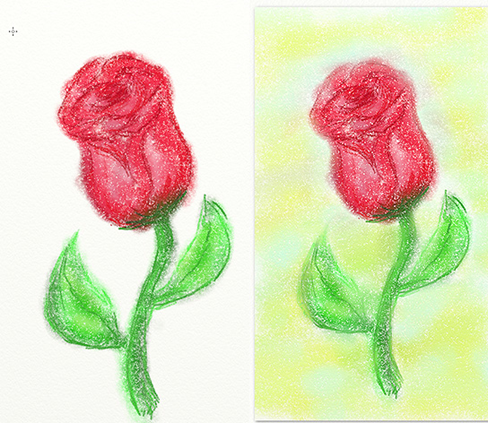
Так что такое графический планшет? Это очень мощный инструмент, который уже сегодня применяется во многих сферах деятельности человека, связанных с графикой и моделированием. Рассматриваемый планшет – это только вершина айсберга графической индустрии планшетных компьютеров.
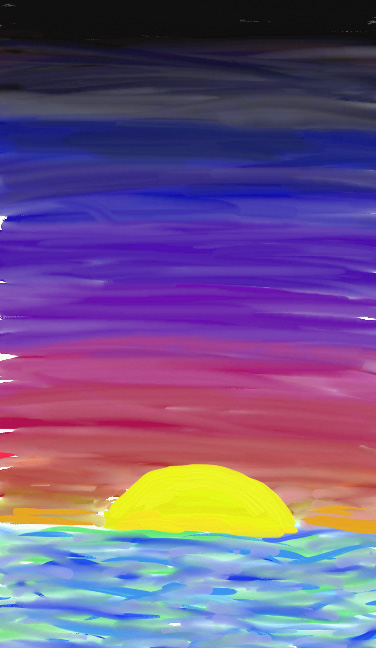
Профессиональные художники используют более мощные планшеты, которые отличаются огромным набором всевозможных функций и, конечно же, стоимостью. Но, если вы только осваиваете азы компьютерной графики или хотите скоротать время, тогда этот планшет для вас. Перед покупкой задайте для себя главный вопрос: нужен ли он вам?
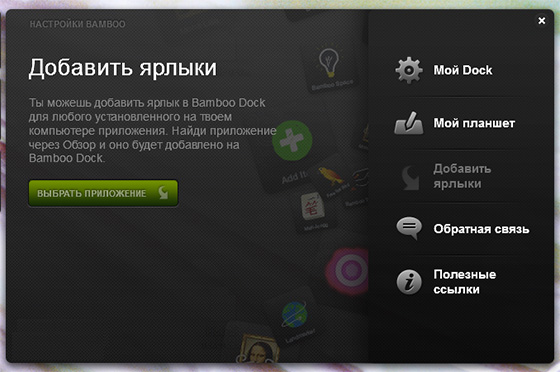
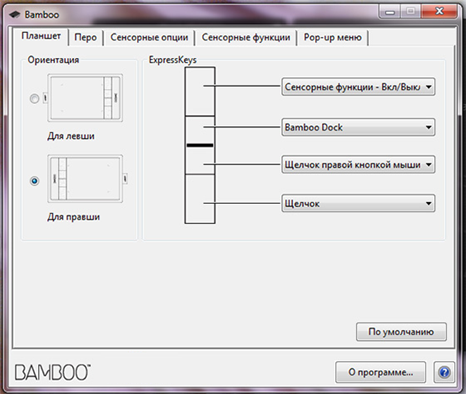
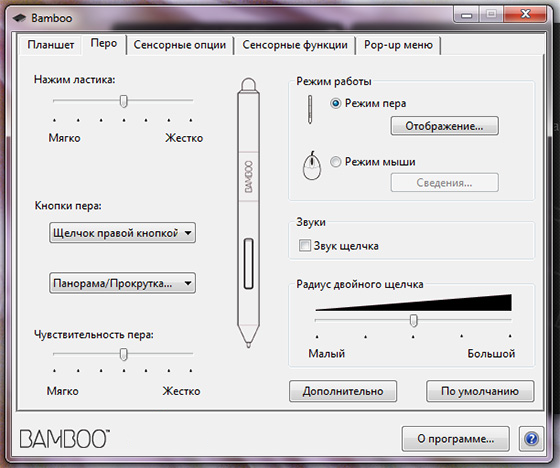
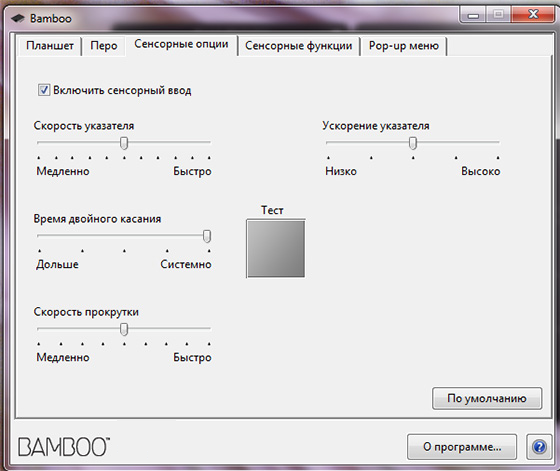
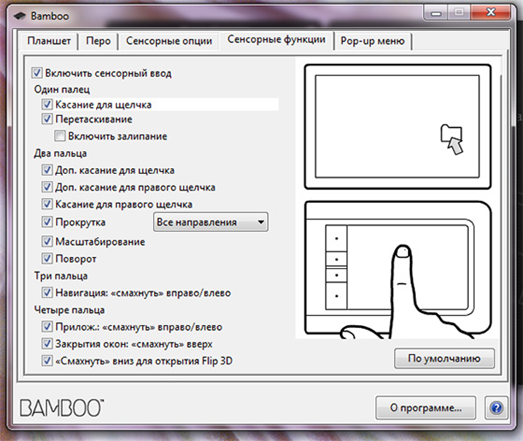
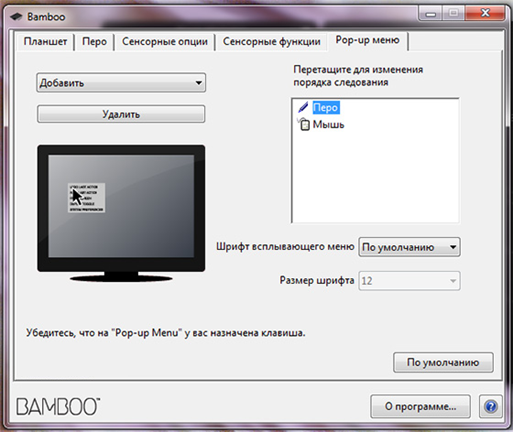
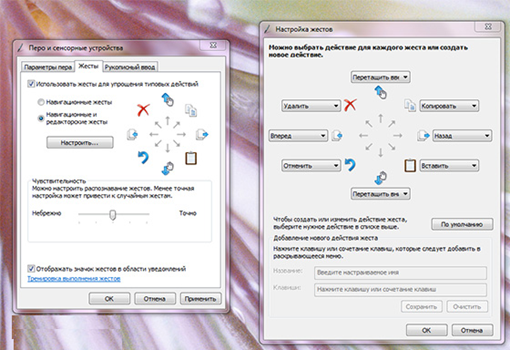
ПОСЛЕДНИЕ КОММЕНТАРИИ